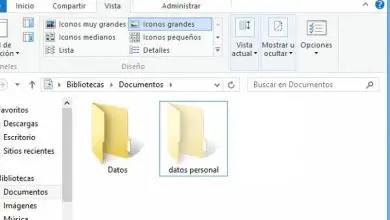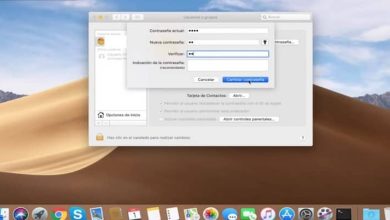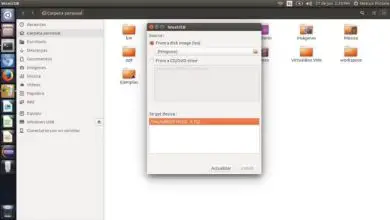Come correggere l’errore della schermata blu di Rtwlane.sys in Windows 10
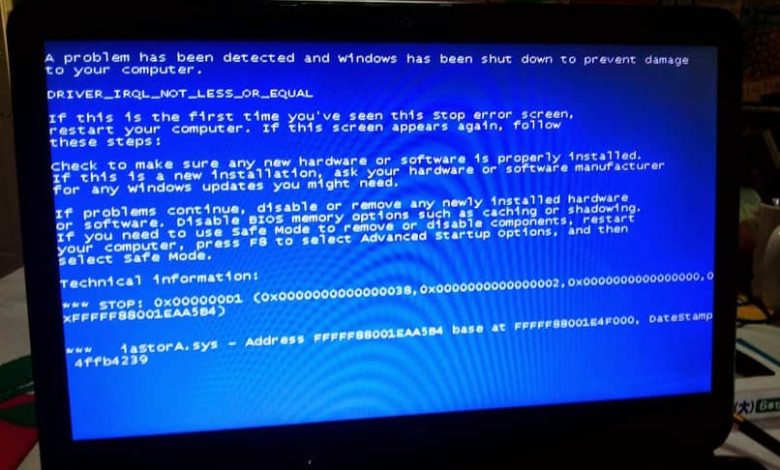
Per quanto la tecnologia progredisca, c’è sempre il piccolo errore umano in ciò che viene creato. Quando parliamo di questo, ci riferiamo a errori generali che possono verificarsi su un computer o un dispositivo mobile.
È davvero una cosa quotidiana che un’applicazione non possa essere aperta, che venga trovato un file, che la memoria sia piena, che possa apparire un virus o che ci sia un problema con un driver. Quando non hai una piena comprensione di come funziona un computer o un cellulare, finiremo sempre per trovare un errore.
Spesso gli errori non sono un grosso problema. Se parliamo in termini informatici, potrebbe essere una saturazione della memoria RAM che fa chiudere il tuo videogioco, o anche che il dispositivo che hai collegato non è stato riconosciuto.
Ma ci sono errori che diventano molto più gravi e possono finire per accorciare la vita del computer. Questi sono spesso gli errori della schermata blu. Sei in un’attività di routine sul tuo computer, quando improvvisamente si verifica una schermata blu, con un codice di errore che non capisci completamente e finisce per spaventarti, aspettando che non si ripeta.
Tuttavia, è bene documentare gli errori che si verificano e trovare le soluzioni migliori in modo che tale errore non si ripeta. Te ne parleremo oggi, in modo che tu non abbia grossi problemi quando li risolvi e quindi puoi continuare a lavorare sul tuo computer in modo normale.
Nello specifico, parleremo di un errore comune, l’errore “ DRIVER IRQL NOT LESS OR EQUAL (rtwlane.sys). Spesso abbreviato come errore «rtwlane.sys «; è un errore abbastanza facile da correggere; Per questo motivo, di seguito parleremo di tutto ciò che devi sapere al riguardo.
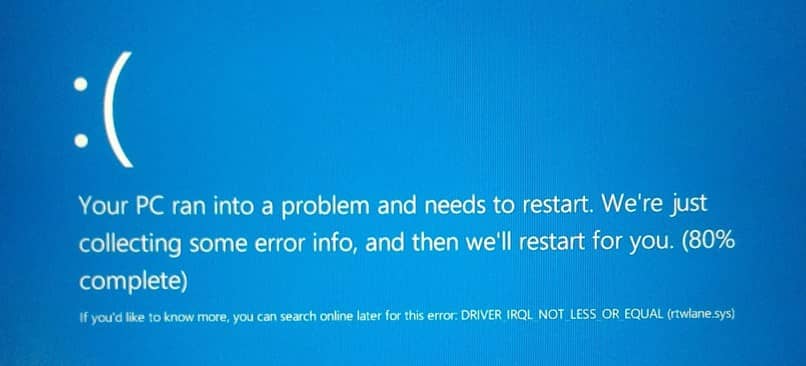
Qual è l’errore rtwlane.sys?
Sebbene la maggior parte degli errori con schermata blu tenda ad essere errori che danneggiano il nostro computer in un modo o nell’altro, questo è uno dei » mali minori » che possono verificarsi.
In questo caso, la radice del problema è dietro la scheda di rete wireless. Fondamentalmente, succede quando la carta, attraverso un errore del driver.
Ha un errore nel tentativo di connettersi a una rete wireless e finisce per disconnettere casualmente la connessione causando l’arresto anomalo della scheda durante il funzionamento, ma, per evitare di vedere questo errore, non devi davvero fare troppo lavoro.
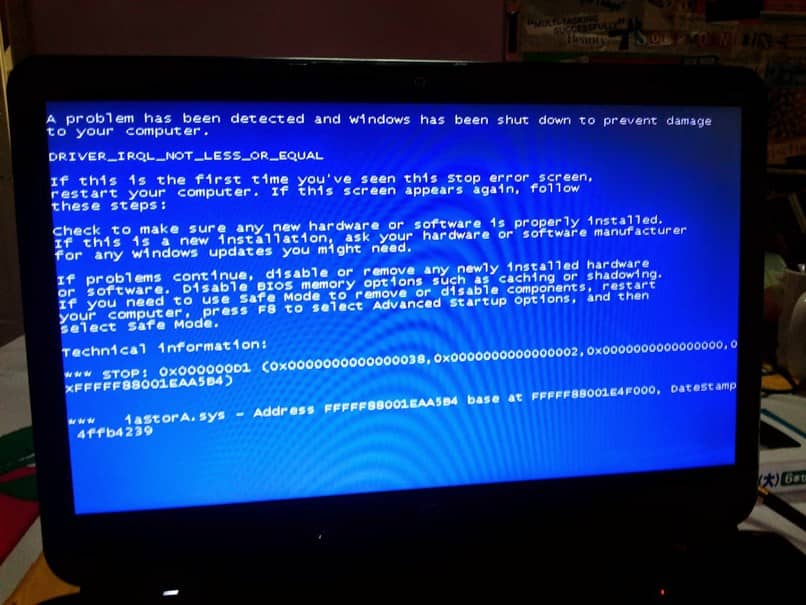
Come correggere l’errore rtwlane.sys?
Poiché si tratta di un problema con un driver o un driver, è necessario eseguire la consueta procedura per risolverlo. Tutto quello che devi fare è giocare un po’ con l’aggiornamento del driver. Nel caso in cui non sai come farlo, vedi di seguito cosa devi sapere:
- Poiché si tratta di un errore con il driver di rete, solitamente Realtek, dovrai aggiornare il dispositivo. Per fare ciò, devi entrare in Gestione dispositivi di Windows 10.
- Quest’ultimo può essere fatto andando sul menu del pulsante Windows + X.
- Successivamente, è necessario individuare i driver di rete che appaiono nell’elenco dei driver e accedere alla scheda di rete wireless Realtek.
- Una volta dentro, fai clic destro su di esso e fai clic sull’opzione «Aggiorna driver». Questo dovrebbe risolvere il problema.
- · Se il problema persiste o hai l’ultimo aggiornamento, dovresti tornare alla versione precedente del driver Realtek, per questo devi andare direttamente alla pagina ufficiale di Realtek e cercare il driver della versione precedente tra i download Per installarlo finalmente manualmente, devi solo verificare che l’errore non si ripeta.